来源:小编 更新:2024-12-03 05:16:08
用手机看

随着电脑使用时间的增长,系统可能会出现运行缓慢、频繁死机、蓝屏等问题。这时,重做系统成为了一种有效的解决方案。本文将详细介绍如何在Widows 7上重做系统,帮助您轻松恢复电脑活力。


在进行重做系统之前,请确保做好以下准备工作:
备份重要数据:将个人文件、照片、视频等备份到外部存储设备,如U盘、移动硬盘或云存储服务。
准备Widows 7安装盘或ISO镜像文件:确保您有Widows 7的安装盘或ISO镜像文件,以便在重做系统时使用。
关闭杀毒软件和防火墙:在重做系统过程中,关闭杀毒软件和防火墙可以避免系统安装过程中出现错误。
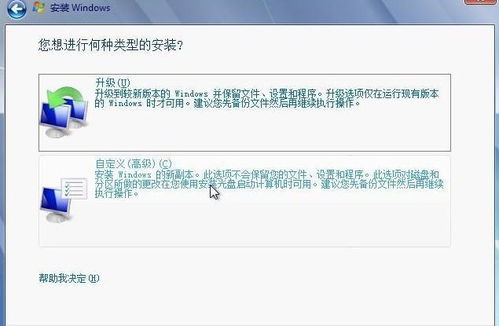

以下是Widows 7重做系统的详细步骤:
将Widows 7安装盘插入电脑,重启电脑。
进入BIOS设置,将启动顺序设置为从光盘启动。
重启电脑,从安装盘中启动Widows 7安装程序。
按照提示操作,选择安装类型(升级安装或自定义安装)。
选择安装分区,将系统安装到C盘。
等待系统安装完成,重启电脑。
在首次启动时,设置用户账户和密码。
安装驱动程序和常用软件。


如果您不想手动进行重做系统,可以使用一键重装工具,如装机吧、Widows 7一键装机助手等。以下是使用一键重装工具重做Widows 7系统的步骤:
下载并安装一键重装工具。
打开工具,选择Widows 7系统进行安装。
选择安装分区,将系统安装到C盘。
选择需要安装的软件,点击“立即重装”。
等待工具自动下载、安装和部署系统。
重启电脑,完成重做系统。


重做系统后,请注意以下事项:
安装必要的驱动程序,确保电脑硬件正常工作。
安装常用软件,如浏览器、办公软件等。
恢复备份的数据,确保重要文件不丢失。
定期进行系统维护,如清理垃圾文件、更新驱动程序等。


重做系统是解决电脑系统问题的一种有效方法。通过本文的介绍,相信您已经掌握了在Widows 7上重做系统的步骤。在重做系统前,请务必做好备份工作,确保重要数据不丢失。同时,选择合适的一键重装工具,可以简化重做系统的过程,让您的电脑重新焕发活力。
